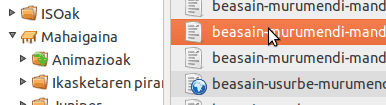Soluzioa; bat baino gehiago:
- Gailua -dela txartela, pendrive, usb-diskoa, atera baino lehen arakatzailean desmuntzateko esaten badugu leiho bat aterako da zakarrontzia hustea nahi ote dugun. Baietz esaten badugu tokia libratzen da.
- Beste aukera bat tarteka zakarrontzi hauek ezabatzea da. Horretarako gailua ireki eta ezkutuk fitxategi eta karpetak ikustea eskatu (Ikusi > Erakutsi ezkutuko fitxategiak) edo Ctrl+h egin. Behin agerian agertzen direla delako .trash horiek, hauta eta ezaba itzazu.

- Bururatzen zaidan hirugarren aukera Nautilus arakatzailean benetako ezabaketa gaitzea da. Horretarako arakatzailea irekita dugula menuan egingo dugu Editatu > Hobespenak > Portaera eta atal honen beheko partean dagoen "Sartu zakarrontzia saltatuko duen "Ezabatu" komandoa" aktibatu. Hori eginez gero edozein fitxategi edo karpetan eskuin klik egitean "zakarrontzira bota"ren azpian "ezabatu" agertuko da. Bigarren aukera honez erabat ezabatzen du, zakarrontzitik pasa gabe. Antzeko emaitza du objektua hautatu ondoren Shift+Supr egiteak.

Irudiak Open Clip Art Librarytik hartuak.